Har du lagt merke til at din iCloud lageret ser ut til å fylles opp mistenkelig raskt? Eller enda verre, kanskje du allerede har en "iCloud Storage Is Full” varsling på telefonen din og er ikke sikker på hva du skal gjøre?
Administrere din iCloud lagring kan være vanskelig, spesielt siden Apple bare gir kundene sine 5 GB ledig lagringsplass. Og hvis du ikke vil betale for mer, må du bli smart om hvordan du administrerer lagringsplassen din.
Reddit er et flott sted å lære mer om iCloud lagringsproblemer. Her er noen Reddit-innlegg som jeg tror du vil finne interessant. Sjekk dem ut og bli med i diskusjonen!
I denne artikkelen vil jeg bryte ned noen reaktive og proaktive strategier for å administrere din iCloud lagringsplass og sørge for at du bruker den på den smarteste og mest effektive måten.
Sammendrag: Hvordan administrere lagring på iCloud
- Proaktiv ledelsesstrategis: slå av sikkerhetskopier, deaktiver unødvendige apper fra sikkerhetskopiering til iCloud, slå av Fotobibliotek og bruk Min bildestrøm til å lagre bildene og videoene dine i stedet, og finn en alternativ skylagringsløsning.
- Reaktive forvaltningsstrategier: finn ut hvilke filer som tar mest plass i din iCloud lagring og slett dem.
Hva er iCloud Oppbevaring?
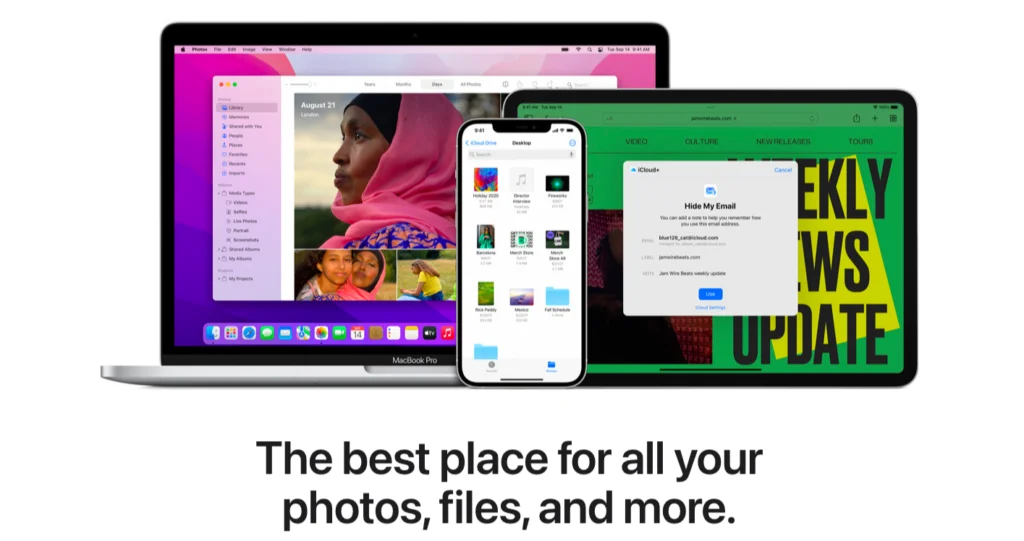
Hvis du bruker en iPhone, iPad eller iPod touch, er det avgjørende å sikkerhetskopiere enheten for å unngå å miste viktige data.
Apple tilbyr to alternativer for sikkerhetskopiering: sikkerhetskopiering av enheter og iCloud sikkerhetskopier.
Enhetssikkerhetskopier lar deg lagre en sikkerhetskopi av enheten på datamaskinens harddisk.
I mellomtiden, iCloud sikkerhetskopier lar deg automatisk sikkerhetskopiere enheten til din iCloud oppbevaringsplass.
Med begge alternativene kan du gjenopprette enheten fra sikkerhetskopien i tilfelle du mister enheten, oppgraderer til en ny enhet eller trenger å slette enheten.
Men hvis du ønsker å slette iCloud sikkerhetskopier, kan du gjøre det enkelt ved å administrere din iCloud Oppbevaring.
Å holde regelmessige sikkerhetskopier av enheten din er avgjørende for å bevare viktige filer og data, så sørg for å planlegge sikkerhetskopier og administrere dem riktig.
iCloud Storage er Apples innebygde, integrerte skylagringsløsning. Alle Apple-enheter kommer med 5 GB gratis iCloud Oppbevaring.
iCloud brukes som skylagringssikkerhetskopi for en rekke andre Apple-produkter og funksjoner, inkludert iCloud Sikkerhetskopiering, iCloud Kjør, og iCloud Fotobibliotek.
Hva dette betyr er det alle filer, dokumenter eller sikkerhetskopier utført av disse funksjonene tar opp plass i din iCloud Oppbevaring.
Og siden 5 GB egentlig ikke er mye plass i det hele tatt (spesielt sammenlignet med konkurrenter som Google Drive, som kommer med 15 GB ledig plass), må du administrere din iCloud oppbevaring forsiktig for å unngå å gå tom for plass.
Så uten videre, la oss komme inn på noen proaktive og reaktive strategier for å administrere og få mest mulig ut av din iCloud Oppbevaring.
Det som tar mest plass i iCloud?
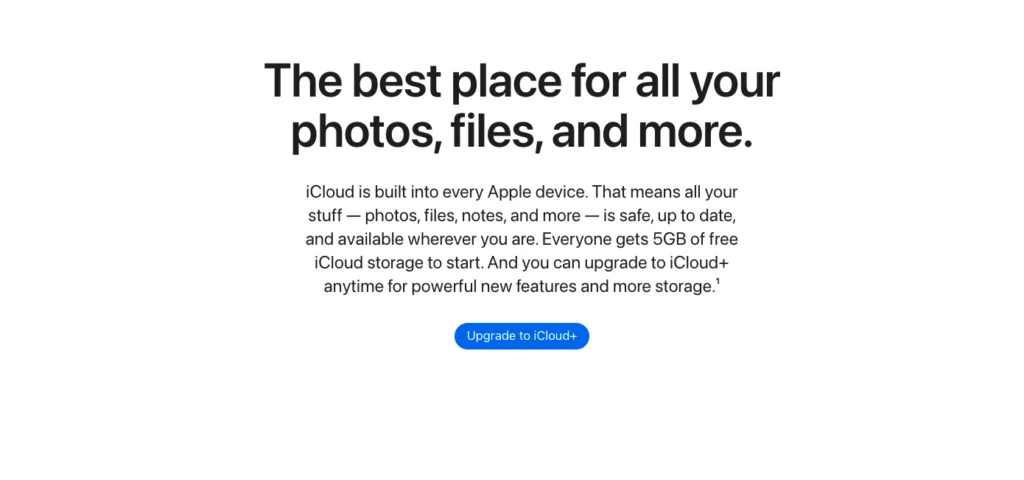
Bilder og videofiler, sammen med talememoer, kan ta opp mye plass på din iCloud Oppbevaring.
For å administrere dem kan du bruke iCloud Fotobibliotek for å lagre bildene og videofilene dine i iCloud, som vil frigjøre plass på enheten din.
I tillegg kan sletting av unødvendige bilder og videofiler bidra til å frigjøre enda mer plass.
Hvis du har viktige talememoer du vil beholde, kan du også sikkerhetskopiere dem til iCloud eller overføre dem til datamaskinen.
Riktig administrasjon av bildene og videofilene dine, sammen med talememoer, kan hjelpe deg med å spare verdifullt iCloud lagringsplass og hold viktige data trygge.
For å forstå hva som tar mest plass i iCloud, må vi se på hvilke typer filer som lagres. Noen typer filer er større enn andre og vil dermed ta opp mer av lagringsplassen din.
For å si det enkelt, bilder og videoer er sannsynligvis årsaken til at all plass ser ut til å ha forsvunnet på mystisk vis.
Image og videofiler tar opp en mye lagringsplass, og hvis du har satt bildebiblioteket til å sikkerhetskopiere iCloud, det setter nesten definitivt et stort hull i lagringen din, spesielt hvis du tar bilder og videoer med høy oppløsning.
En annen svært sannsynlig skyldig er sikkerhetskopier. Sikkerhetskopier er en iPhone-funksjon som regelmessig sikkerhetskopierer alle dataene på telefonen til iCloud.
Disse dataene blir lagret som én stor fil, noe som betyr at du ikke har tilgang til individuelle elementer i den. Formålet med denne funksjonen er i utgangspunktet en form for forsikring: Hvis noe skjer med telefonen din, vil du kunne gjenopprette alle dataene som var på den på det tidspunktet.
Imidlertid tar gamle sikkerhetskopier opp en mye av plass i iCloud, og siden disse skjer automatisk (med mindre du endrer innstillingene), er dette ofte grunnen iCloud lagringen blir fylt opp uten at brukerne vet hvorfor.
Kort oppsummert, hvilken som helst fil eller app som det sikkerhetskopieres til iCloud tar plass.
Hvis du fortsatt ikke er sikker på hva som blir lagret (eller hvor mye plass det tar opp, kan du sjekke ut min dyptgående titt på hva slags filer tar opp mest plass i iCloud for mer informasjon.
Hvordan kan jeg spare eller frigjøre plass i iCloud?
Når du administrerer din iCloud lagring, er det viktig å ha en god forståelse av din Apple-ID og de ulike innstillingene som kan påvirke lagringsplassen din.
For eksempel å bruke iCloud Disk kan hjelpe med å lagre viktige filer i skyen, og frigjøre plass på enhetens harddisk.
I tillegg kan det å rydde ut gamle tekstmeldinger og appdata, samt regelmessig tømme papirkurven, bidra til å frigjøre enda mer plass.
Det er også viktig å regelmessig gjennomgå systempreferansene og innstillingene dine for å sikre at du bruker dine iCloud lagring effektivt.
Ved å bruke disse strategiene, sammen med å bruke skylagringsalternativer, kan du beholde din iCloud lagringsplass under kontroll og unngå å gå tom for plass.
Når du har lært deg selv hva som er årsaken til mangelen på lagringsplass, vil du være i en god posisjon til å takle problemet.
Heldigvis, det er mange ting du kan gjøre for å frigjøre plass i iCloud, samt å spare plass og bruke den klokt fremover.
Du kan administrere din iCloud konto gjennom noen av Apple-enhetene dine, men instruksjonene jeg vil gi i denne artikkelen er spesifikt for administrasjon iCloud gjennom din iPhone.
Slett unødvendige filer og sikkerhetskopier

Hvis du har fått den fryktede "iCloud Lagring er full»-varsel, da den raskeste måten å løse problemet på er å slette noen filer fra iCloud.
Dette er en reaktiv styringsstrategi, noe som betyr at den sannsynligvis ikke vil løse problemet i det lange løp, men det vil fungere fint som en rask løsning. Men før du begynner å slette ting tilfeldig, er det greit å først vite hvilke av filene dine som tar mest plass.
Heldigvis, iCloud Lagring lar deg se en enkel oppdeling etter filkategori av hva som blir lagret i din iCloud. Slik får du tilgang til denne informasjonen:
- Gå til "Innstillinger" og klikk på .
- Klikk på "iCloud"
- Klikk deretter på "Administrer lagring"
Når du er der, kan du se en graf øverst på siden som viser hvilke typer filer som tar mest plass.
Noen av de mest beryktede plassfyllstoffene er video- og fotofiler (fra iCloud Fotobibliotek-sikkerhetskopier) og sikkerhetskopier, som regelmessig sikkerhetskopierer alle dataene på telefonen din til iCloud.
Som sådan er det fornuftig å slette unødvendige bilder, videoer og sikkerhetskopier fra iCloud er en fin måte å frigjør store deler av lagringsplass.
For å slette bilder og videoer i iCloud:
- Gå til Bilder-appen.
- Trykk på "Bilder".
- Klikk på "Velg" og trykk på bildene eller videoene du vil slette
- Trykk "Slett" (søppelbøtteikonet), deretter "Slett bilde" igjen for å bekrefte.
Hvis du fortsatt trenger å rydde opp mer plass (eller bare ikke vil gå gjennom bryet med å fjerne individuelle bilder og videoer fra iCloud), du kan prøve sletting av gamle sikkerhetskopier:
- Gå til Innstillinger
- Velge , klikk deretter på "iCloud"
- Velg "Administrer lagring" og deretter "Sikkerhetskopier"
- Klikk på den gamle sikkerhetskopien av enheten, deretter "Slett sikkerhetskopi"
- Klikk "Slett sikkerhetskopi" igjen for å bekrefte.
Hvis ideen om å slette store datafiler som dette gjør deg nervøs, ikke bekymre deg: siden telefonen din utfører regelmessige sikkerhetskopier, bør du ikke miste viktig informasjon hvis du sletter gamle.
Slå av automatisk sikkerhetskopiering av apper
Når du har identifisert de lagring-hogging skyldige, kan du justere din iCloud innstillinger. Dette er en langsiktig, proaktiv løsning siden målet er å forhindre "full lagringsplass"-varsel fra å dukke opp igjen så lenge som mulig.
Under grafen bør du se en liste over alle appene og funksjonene som sikkerhetskopieres til iCloud. Du kan bruke bryteren til å slå dem av og på, avhengig av dine behov og preferanser.
Som vi snart skal komme inn på, er noen av disse funksjonene overflødige og trenger egentlig ikke sikkerhetskopieres til skyen. Dette er en proaktiv lagringsadministrasjonstaktikk, noe som betyr at den vil spare deg plass i det lange løp.
Bruk Min bildestrøm i stedet for iCloud Photo Library
En av hovedfeilene til Apple iCloud økosystem er redundans, dvs. bilder og videofiler som er sikkerhetskopiert fra iCloud Fotobiblioteket blir sikkerhetskopiert en gang til iCloud Sikkerhetskopiering – både hvorav tar plass i iCloud Oppbevaring.
Heldigvis er det noen måter å unngå dette på: du kan slå av sikkerhetskopier helt (eller slå av syncfra Fotobibliotek), eller du kan bruke Min bildestrøm.
I likhet med iCloud Photo Library, My Photo Stream er et annet Apple skylagringsverktøy som lagrer bildene og videoene dine.
Du kan få tilgang til Min bildestrøm fra hvilken som helst av Apple-enhetene dine, men i motsetning til bildebibliotek, bruker ikke Min bildestrøm iCloud. Det betyr det filer som er lagret i Min bildestrøm, teller ikke mot din iCloud lagringsmengde.
For å få tilgang til Min bildestrøm på Apple-enheten din, gå bare til Bilder > Album > Min bildestrøm.
Du kan stille inn iPhone til sync hver gang den er koblet til WiFi, og bildene dine vil bli lagret trygt uten å sette en bulk i din iCloud Oppbevaring.
Den eneste potensielle ulempen er det My Photo Stream er bare kompatibel med iOS 8-enheter eller nyere, så hvis enheten din er eldre enn det, gjelder ikke denne løsningen.
Finnes det andre lagringsalternativer?
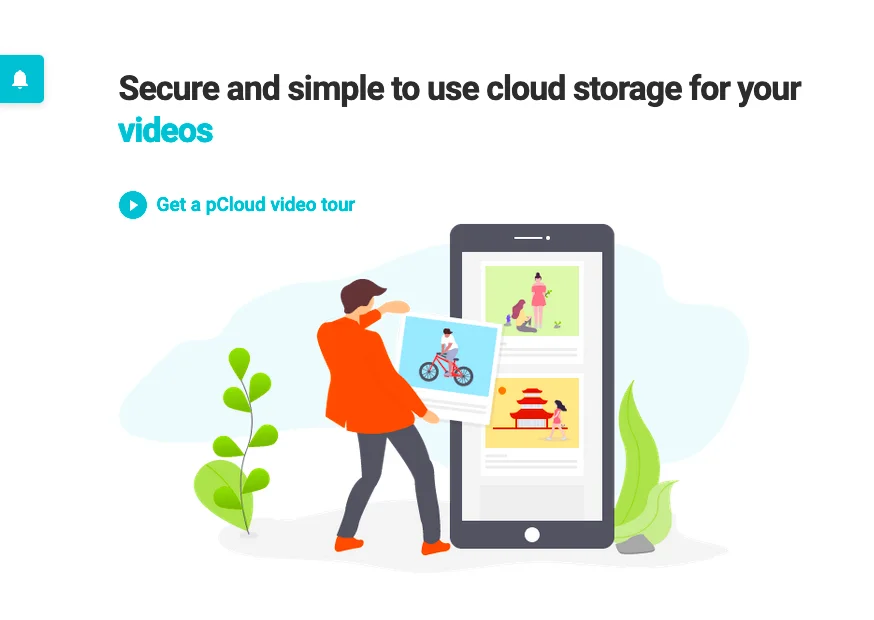
Hvis du er en Apple-bruker, er du sannsynligvis kjent med iCloud Oppbevaring.
Men med den økende mengden data vi genererer og lagrer, er det enkelt iCloud lagringsplass for å fylles opp raskt.
Når din iCloud lagringen er full, kan det forårsake problemer som mislykkede sikkerhetskopier, manglende evne til å lagre nye filer og mye mer.
Heldigvis finnes det måter å klare seg på iCloud lagring og frigjør plass.
Du kan slette unødvendige filer eller oppgradere din iCloud lagringsplan for å øke kontolagringen. Hvis du ikke vil bruke mer penger, kan du også se på å optimalisere iCloud lagringsbruk for bedre å administrere iCloud oppbevaring og hold den under kontroll.
Så hold et øye med din iCloud lagringsplass og ta skritt for å administrere den før din iCloud lageret blir for fullt.
Ja! Hvis du er frustrert over iCloud men (med rette) ønsker ikke å forlate skylagring helt, ingen grunn til bekymring: du har mange alternativer.
Skylagringsmarkedet har eksplodert det siste tiåret, og de fleste leverandører av skylagring tilbyr mobilkompatible apper som gjør det enkelt å sync lagring på alle enhetene dine og administrer filene dine fra telefonen.
pCloud er en av de aller beste skylagringstjenestene på grunn av dens lave priser, utmerkede sikkerhetsfunksjoner som kryptering på klientsiden og null kunnskap om personvern, og VELDIG rimelige levetidsplaner.
Skylagringsleverandører som f.eks pCloud, Sync.com, iskjøring, Og selv Google Drive, tilbyr lufttett sikkerhet, avanserte samarbeids- og delingsfunksjoner og mer plass til rimelige priser.
Du kunne alltid betale for mer plass og avanserte funksjoner fra iCloud, men det er verdt å shoppe litt rundt og se om et annet alternativ kanskje passer bedre for deg.
Oppsummering
Å administrere din iCloud lagring, er det viktig å være proaktiv. Apple gir kun kundene sine 5 GB ledig plass, noe som betyr at du må administrere den nøye, ellers går du raskt tom for den.
Administrere hvilke apper som sikkerhetskopieres til iCloud og bruk av alternative apper som My Photo Stream til å lagre bilder er alle gode proaktive strategier for å spare lagringsplass i iCloud.
Men hvis du har gått tom for plass og har "iCloud Lagring er full"-varsel, så må du bruke noen reaktive taktikker for å fikse problemet. Disse inkluderer sletting av gamle sikkerhetskopier, filer og dokumenter som er lagret i iCloud å frigjøre plass.
iCloud lagring kan virke forvirrende til tider, men med litt forskning og innsats kan det være en lek å administrere den.

